IPad-ის გამოყენება: სად წავიდა მთელი ჩემი საცავი?
ხოლო ახალ iPad-ებს აქვთ დიდი საცავი სივრცე (შესვლის დონის მოდელებს აქვთ 32 გბ), ადვილია თქვენი ტაბლეტის შევსება ფართო ასორტიმენტით პროდუქტიულობისა და გასართობი აპები ხელმისაწვდომი. თუ თქვენ გაქვთ ძველი ტაბლეტი მხოლოდ 16 გბ მეხსიერებით, სივრცე კიდევ უფრო სწრაფად ამოგეწურებათ.
iPad-ის მეხსიერების პარამეტრებს შეუძლიათ გითხრათ, რომელი აპლიკაციები იკავებს ყველაზე მეტ ადგილს და გაჩვენოთ რამდენ სივრცეს იყენებს ფოტოები და ვიდეოები. შემდეგ უფრო ადვილია მეხსიერების გასუფთავება თქვენს მოწყობილობაზე.
ეს ინსტრუქციები ვრცელდება iPad-ებზე iOS 11 ან უფრო ახალი ვერსიით.
როგორ ნახოთ და გაასუფთავოთ მეხსიერება თქვენს iPad-ზე
ადვილია შეამოწმოთ როგორ არის გამოყოფილი თქვენი iPad-ის მეხსიერება და შემდეგ გაასუფთავოთ გარკვეული სივრცე.
-
გახსენით თქვენი iPad-ის პარამეტრების აპი და შეეხეთ გენერალი.

-
შეეხეთ iPad საცავი.
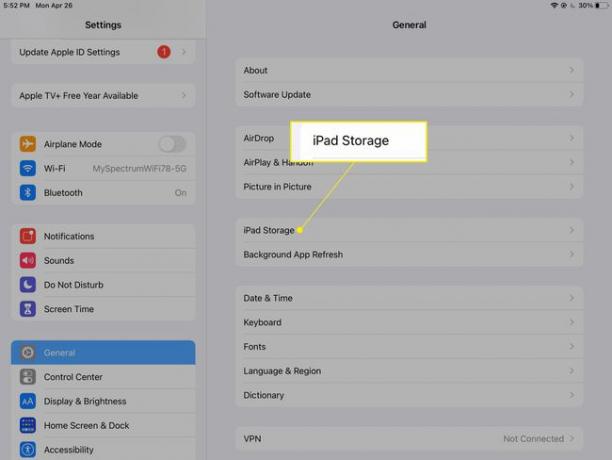
-
შენახვის განყოფილება გვიჩვენებს, თუ რამდენი სივრცეა გამოყენებული როგორც რიცხვით, ასევე ფერადი კოდირებული ზოლებით.

iPad-ს შეიძლება რამდენიმე წამი დასჭირდეს მისი შენახვის გამოთვლასა და კატეგორიზაციას.
-
მიმოხილვის ქვემოთ ნახავთ რეკომენდაციებს სივრცის გასუფთავებისთვის. ზოგიერთი ვარიანტი მოიცავს გადმოწერილი ვიდეოების და დიდი დანართების განხილვას.

თქვენ ასევე შეგიძლიათ ნახოთ რეკომენდაცია ფოტოების ატვირთვის შესახებ iCloud-ზე.
-
რეკომენდაციების მიხედვით, თქვენ იხილავთ დაინსტალირებული აპლიკაციების ჩამონათვალს და რამდენ ადგილს იკავებს თითოეული. უფრო დიდიები თავზეა.
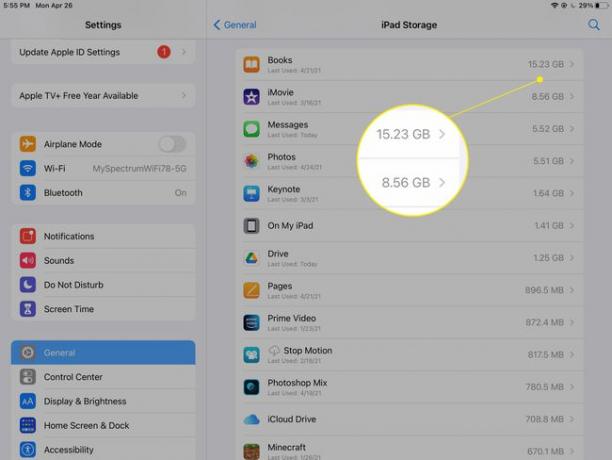
-
შეეხეთ აპს ამ სიაში, რომ მიიღოთ უფრო დეტალური ინფორმაცია, როგორიცაა აპის ზომა და მონაცემები. აპები, როგორიცაა Messages, ასევე შეიცავს დანართებისთვის გამოყენებულ ადგილს. The დოკუმენტები განყოფილება შეიცავს აპის მეხსიერების გამოყენების უფრო დეტალურ აღწერას.
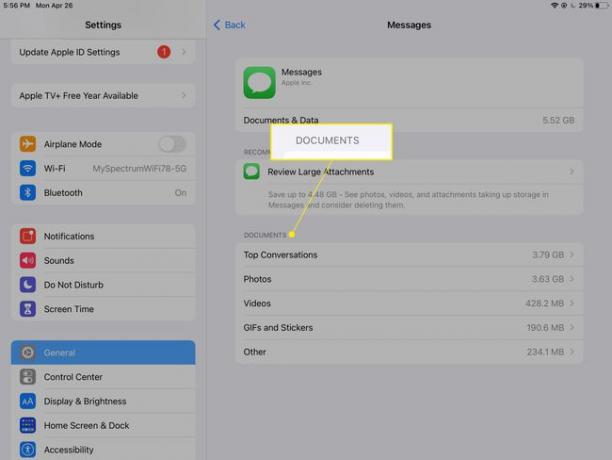
-
აპის წასაშლელად, რომელსაც არ იყენებთ, შეეხეთ მას და შემდეგ შეეხეთ აპის წაშლა. აპის წასაშლელად, მაგრამ მისი მონაცემების ხელუხლებლად შესანარჩუნებლად, აირჩიეთ გადმოტვირთვა აპლიკაცია.
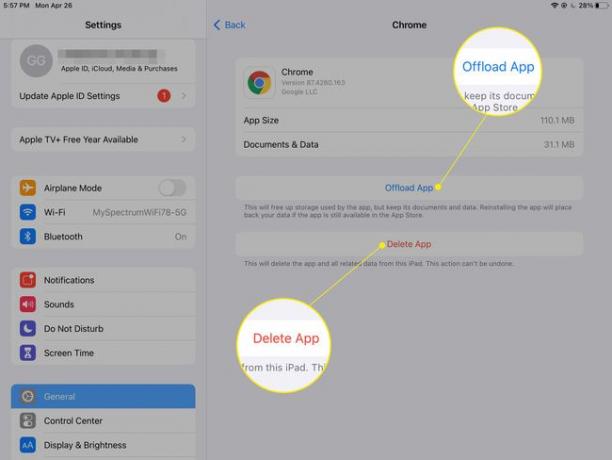
-
თქვენ მიერ გადმოტვირთული აპის ხელახლა ინსტალაციისთვის, დაბრუნდით ამ ეკრანზე და შეეხეთ დააინსტალირეთ აპი.

დამატებითი რჩევები შენახვის სივრცის გასათავისუფლებლად
მეხსიერების სივრცის გათავისუფლების ერთი მარტივი გზაა Dropbox-ის, Google Drive-ის ან სხვა ინსტალაცია ღრუბლოვანი შენახვის სერვისი. შემდეგ შეგიძლიათ გადაიტანოთ თქვენი ზოგიერთი ფოტო ან სახლის ვიდეო ღრუბლოვან დისკზე. როდესაც გსურთ ვიდეოების ყურება, გადაიტანეთ ისინი თქვენი ონლაინ მეხსიერებიდან iPad-ზე სივრცის დაკავების გარეშე.
გაუშვით iTunes-ზე შეძენილი მუსიკა და ფილმები თქვენი დესკტოპის ან ლეპტოპის კომპიუტერიდან მთავარი გაზიარება. იმისათვის, რომ ეს იმუშაოს, თქვენ უნდა ჩართოთ სახლის გაზიარება სახლის კომპიუტერზე.
მეტი სივრცის დაზოგვის მიზნით განიხილეთ ა სტრიმინგის მუსიკალური სერვისი როგორიცაა Pandora, Apple Music ან Spotify სიმღერების სრული ჩამოტვირთვის ნაცვლად.
